آیا می دانید چگونه از دو واتساپ در یک گوشی استفاده کنید؟ در اینجا یک راهنمای گام به گام وجود دارد که می توانید برای استفاده از دو واتساپ در یک تلفن با شماره های مختلف دنبال کنید.
واتساپ یکی از محبوب ترین برنامه های پیام رسان تلفن همراه است که به سرعت به اولین روش ارتباط ما تبدیل می شود. برنامه چت به طور نامحسوس به بخشی ضروری از زندگی ما تبدیل شده است طوری که امروزه حتی یک روز بدون آن غیرممکن است. با این حال، اگر بخواهید، اکنون میتوانید حسابهای واتساپ دوگانه را در یک دستگاه بدون نصب برنامههای شخص ثالث راهاندازی کنید.
امروزه بیشتر گوشیها با فناوری دو سیمکارت عرضه میشوند و برای کاربران غیرمعمول نیست که هر دو شماره را با WhatsApp تنظیم کنند. سازندگان گوشی های هوشمند – مانند شیائومی، اوپو، هوآوی، ویوو و حتی سامسونگ دارای ویژگی Dual Messenger در دستگاه های خود هستند.
حالا اگر می خواهید واتس اپ را برای هر دو شماره تلفن خود فعال کنید. برای استفاده از دو واتساپ در یک گوشی می توانید تنظیمات دوگانه WhatsApp را در مارک های مختلف گوشی های هوشمند پیدا کنید:
Smartphone Brand: Dual WhatsApp settings
- Samsung: Dual Messenger
- در محصولات سامسونگ با اندروید 8.0 اوریو و نسخههای جدیدتر سیستم عامل موبایل گوگل، به این قابلیت دسترسی دارید و میتوانید از طریق آن، دو حساب جداگانه برای شبکههای اجتماعی یا اپهای پیامرسان داشته باشید.در گوشی سامسونگ بعد از قسمت تنظیمات, Advanced features و سپس Dual Messenger را انتخاب کنید.
- Xiaomi: Dual Apps
- در گوشی شیاِءومی بعد از قسمت تنظیمات, app و سپس Dual Apps را انتخاب کنید.
- Oppo: Clone Apps
- Vivo: App Clone
- Asus: Twin Apps
- Huawei: App Twin
- در گوشی هوآوی بعد از قسمت تنظیمات App Twin را انتخاب کنید.
- Honor: App Twin
در ادامه همراه وال مسیج باشید تا نحوه استفاده از استفاده از دو واتساپ در یک گوشی را بیاموزید.
چگونه از دو واتساپ در یک گوشی استفاده کنیم؟
مراحلی که می توانید برای استفاده از دو واتساپ در یک گوشی یا به اصطلاح راه اندازی واتس اپ دوگانه در تلفن هوشمند خود دنبال کنید عبارتند از:
1: ابتدا تنظیمات (setting) گوشی خود را باز کنید.
2: پس از باز کردن منوی تنظیمات، روی App ضربه بزنید.
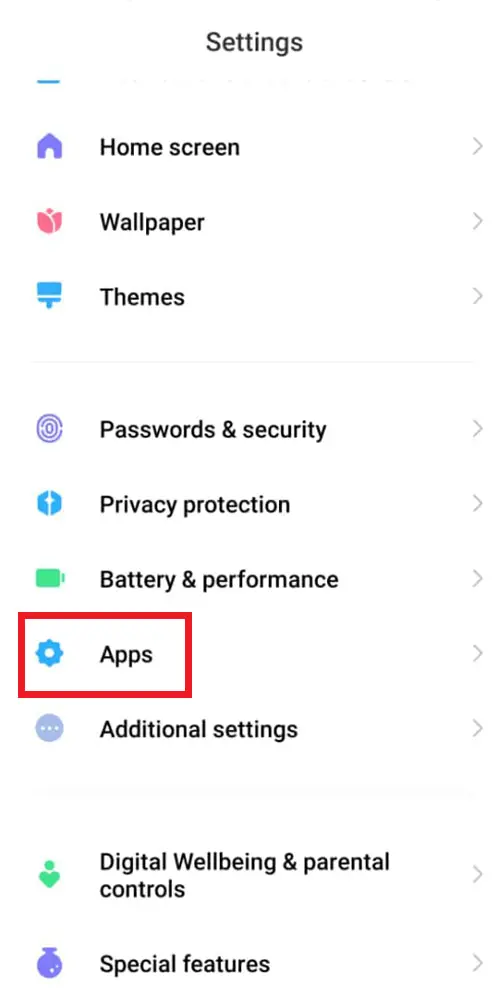
توجه: برای مثال ما از یک دستگاه شیائومی استفاده کرده ایم.
3: در صفحه بعد روی Dual app ضربه بزنید.
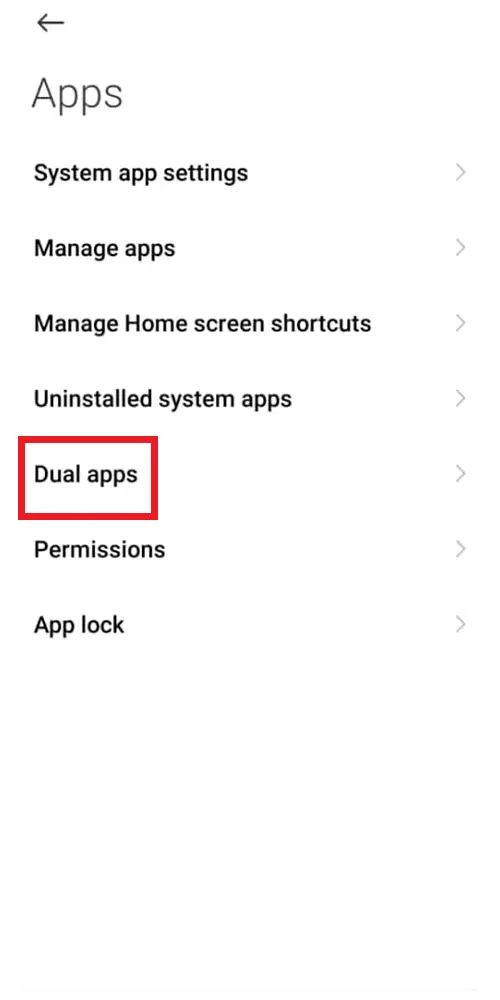
4: اکنون از گزینه های داده شده روی WhatsApp ضربه بزنید تا اکانت دوم واتس اپ در گوشی شما فعال شود.

5: در صفحه شخصی سازی دوال اپ را فعال کنید.
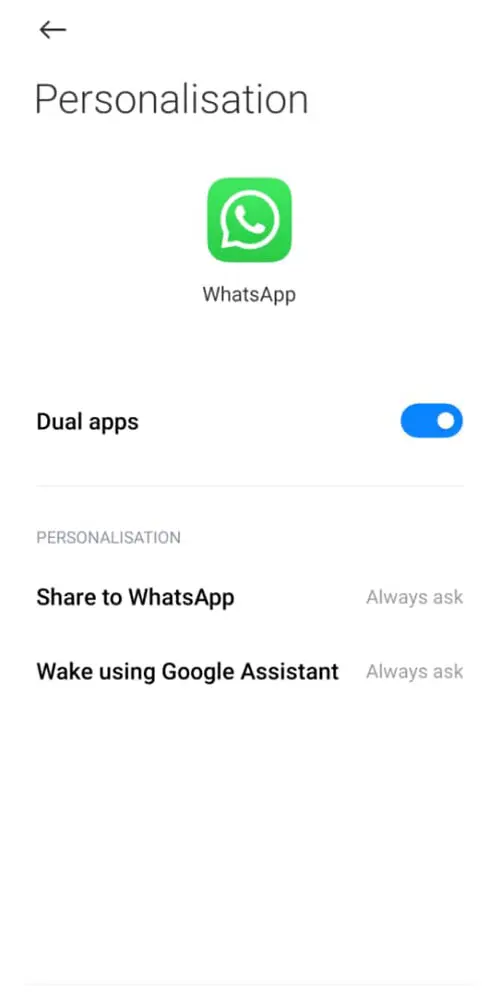
6: اکنون به صفحه اصلی خود بازگردید و خواهید دید که دو آیکون مختلف برای WhatsApp وجود دارد.
7: برنامه کلون WhatsApp را که به تازگی راه اندازی شده است باز کنید تا حساب جدید خود را تنظیم کنید و کارتان تمام شد!
بنابراین، با دنبال کردن مراحل ذکر شده در بالا، می توانید دو واتساپ را در یک گوشی افزایش دهید.
اگر گوشی شما قابلیت نصب دو نسخه از یک اپلیکیشن را به صورت پیش فرض در تنظیمات خود ندارد میتوانید به سراغ اپهای شخص ثالث بروید.
برنامههای زیادی برای اینکار توسعه پیدا کردهاند که برای مثال یکی از آنها، «Parallel Space – Multiple accounts & Two face» نام دارد.اپلیکیشن دیگر «Super Clone – App Cloner for Multiple Accounts » نام دارد. همچنین اپلیکیشن « Multi Parallel – Multiple Accounts & App Clone » و Multispace توانایی چندین حساب کاربری نامحدود برای واتس اپ، مسنجر، فیس بوک، لاین، اینستاگرام و اکثر برنامه ها و بازی های اجتماعی دارد.
جمع بندی
در این مطلب تلاش کردیم تا نحوه راه اندازی و استفاده از دو واتساپ در یک گوشی را به شما آموزش دهیم. امیدواریم این مقاله شما را یاری رسانده باشد.


